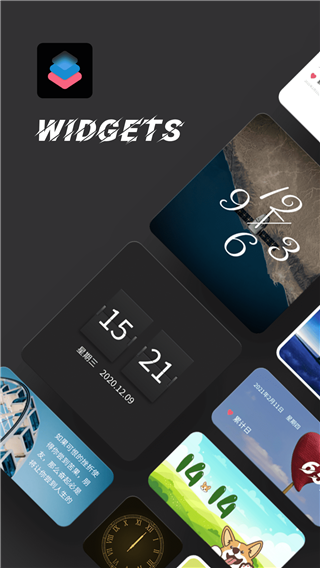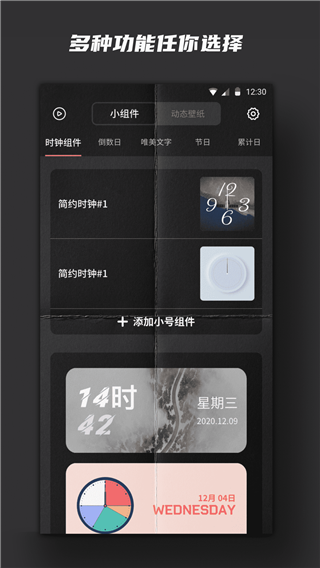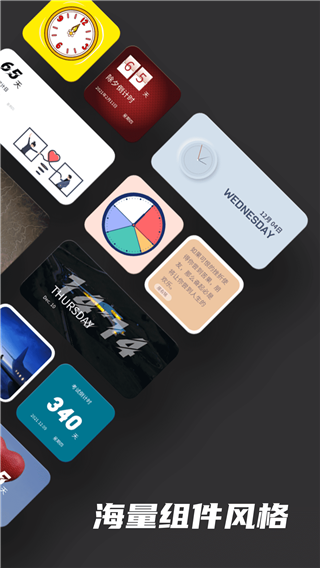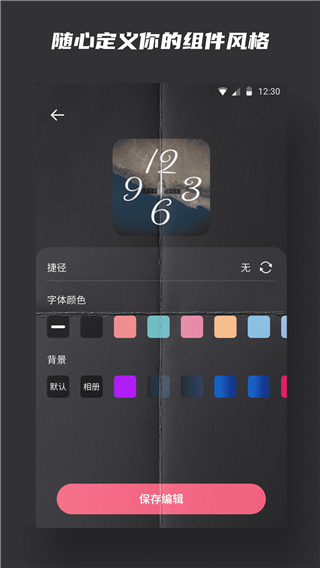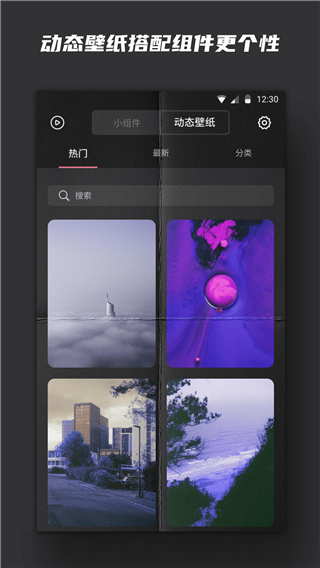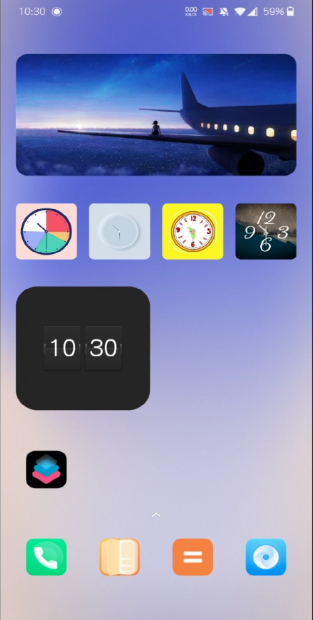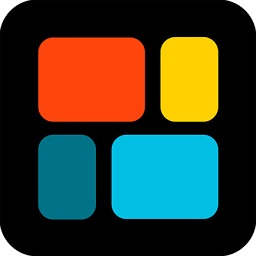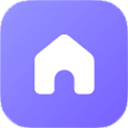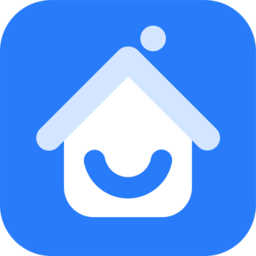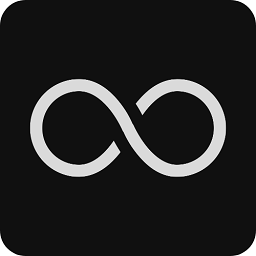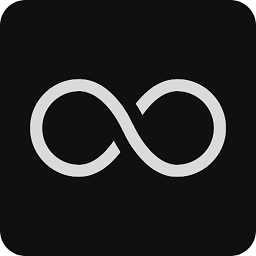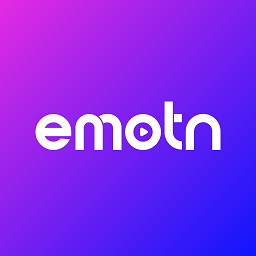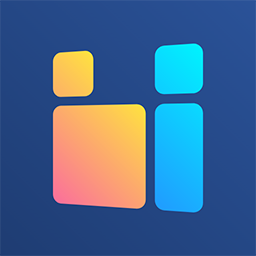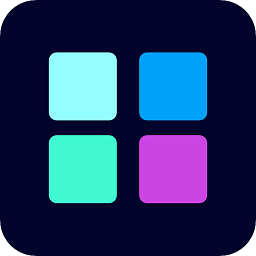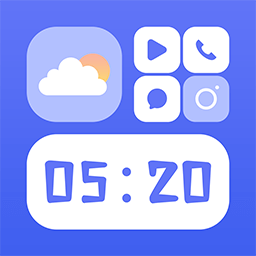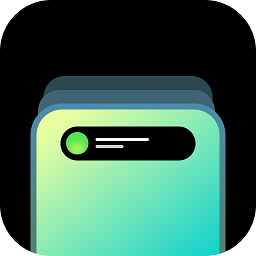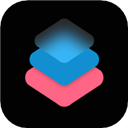
widgetsmith
应用类别:系统工具更新时间:2025-11-06 17:45
版本: v20240131 大小:25.46M
widgetsmith是一款超级小组件的应用软件,极简的操作界面丝毫不会影响它的强度。有了它,用户可以在手机上自定义一些小工具,如时间和日期、相册、文本、照片、日历、提醒、天气、健康活动和潮汐,下载试试吧。
widgetsmith怎么设置
1、Widgetsmith应用有三种不同的小部件尺寸可供选择:小,中和大。
2、每个窗口小部件都可以显示各种信息,并可以使用不同的字体样式和颜色,色调颜色和背景颜色进行自定义。
3、您只需单击要添加的窗口小部件大小的“添加”按钮,然后点击窗口小部件即可对其进行自定义。
4、Widgetsmith中可用的数据源:时间、日期、照片、自定义文本、日历、提醒事项、天气、健康与活动、天文学,你可以自己设置想要显示哪些数据。
5、在每种数据类型中,都有各种不同的选项可显示您选择的任何数据类型,还有其他自定义选项,包括字体样式,色调颜色和背景颜色。
widgetsmith安卓版使用方法
1、首先打开widgetsmith软件,点击左上方视频按钮
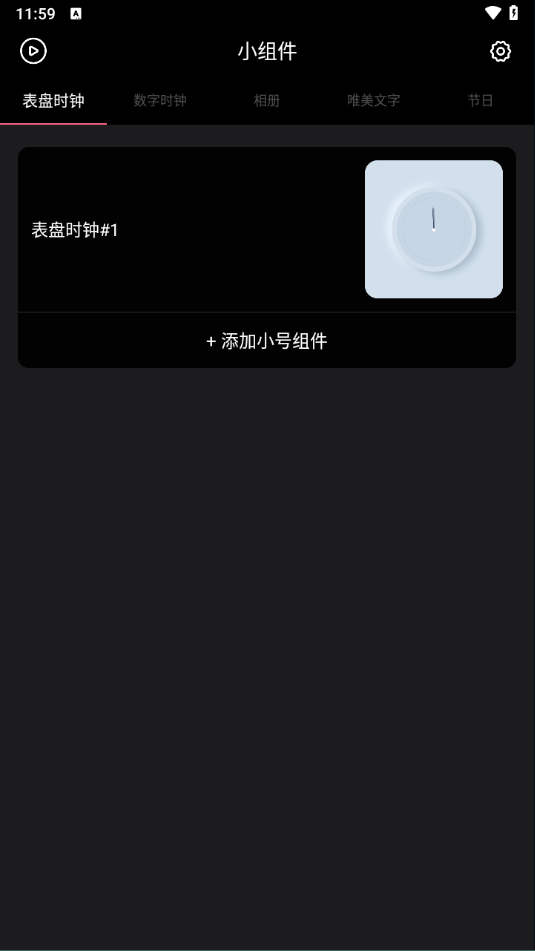
2、如何添加小组件到桌面
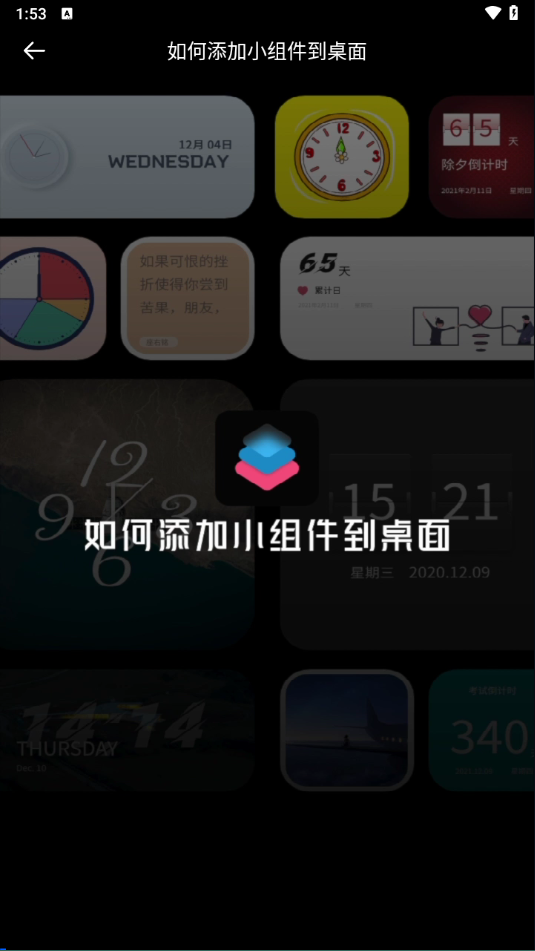
3、如何替换组件样式

4、自适应表盘组件的使用
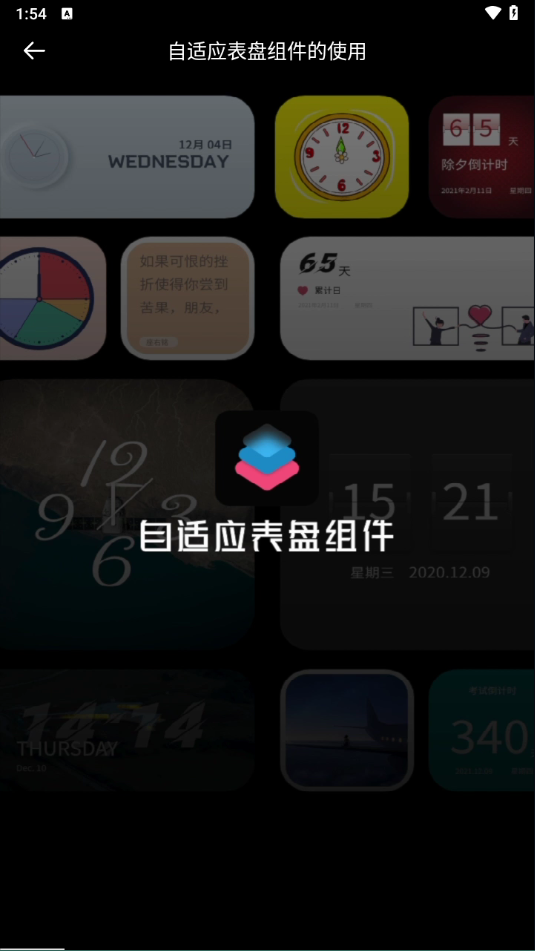
5、如何设置动态壁纸
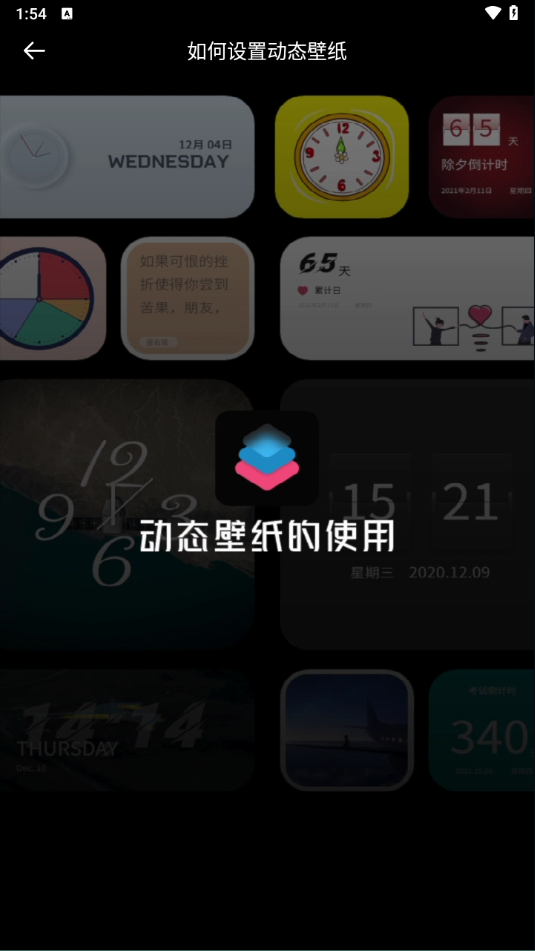
widgetsmith官方版怎么添加到桌面
1、手机主屏幕,右滑到*左侧,长按万能小组件app,点击下面的“编辑”按钮,进入小组件添加页面,或者长按主屏幕空白处进入添加界面。
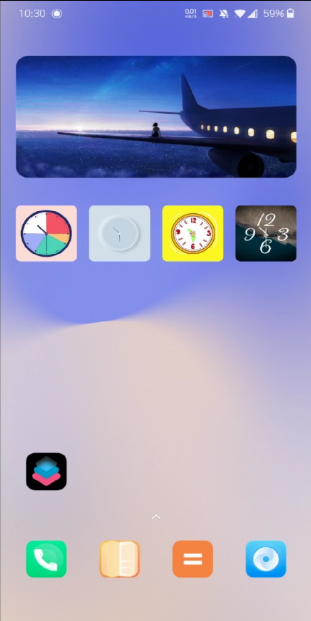
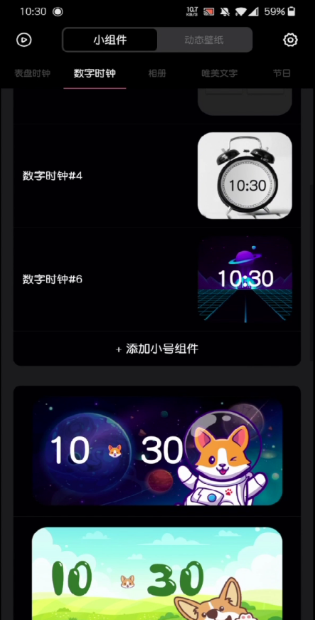
2、点击之后在左上角的“添加”按钮,找到万能小组件并点击。
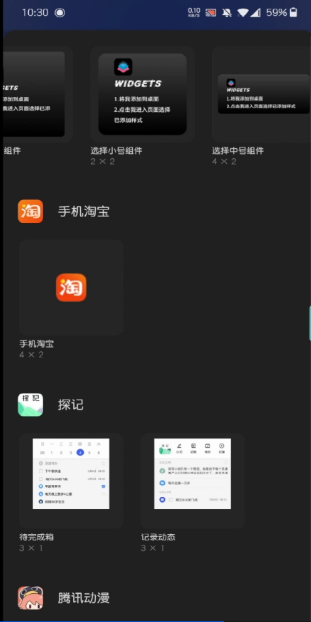
3、用户添加好万能小组件后,选择喜欢的组件样式,在点击添加小组件即可,将喜欢的组件添加到桌面。
widgetsmith官方版怎么设置照片到桌面
1、我们打开app,选择下面的Tools,然后选择photos。
2、这里选择你想要展示出来的照片就可以了,后面还可以添加的。
3、这里要注意了哦,回到我们的widgets,增加一个你想要的大小的小组件。
4、点击进去选择自定义,然后我们在风格里面style找到custom,选择photo,这两个都可以的啦。
5、我们在桌面添加小组件,选择widgetsmith。
6、添加好之后,我们长按小组件,选择编辑小组件。
7、选择刚刚我们自定义的模板就可以了。
更新日志
v20240131 版本
核心功能:新增精选壁纸库,用户可下载壁纸并获取配套小组件主题建议。通过“壁纸”标签页浏览收藏,选择图片后使用“协调主题”按钮创建匹配小组件。
自定义支持:支持用户上传个人壁纸和照片生成主题。编辑小组件主题时,选择“从照片生成主题”选项,从手机相册选取图片后应用推荐主题。
用户体验优化:提供更流畅的壁纸与小组件联动体验,增强桌面个性化效果。
- 开发者:南京大智若愚网络科技有限公司
- 资费说明:应用内购买
- 系统要求: 安卓系统5.2以上
- 当前版本: v20240131
- 包名:com.assmart.widget
- MD5:5227207D3F1AC8AB38664AB3484D8650
- 应用权限:查看详情
- 隐私政策: 点击查看